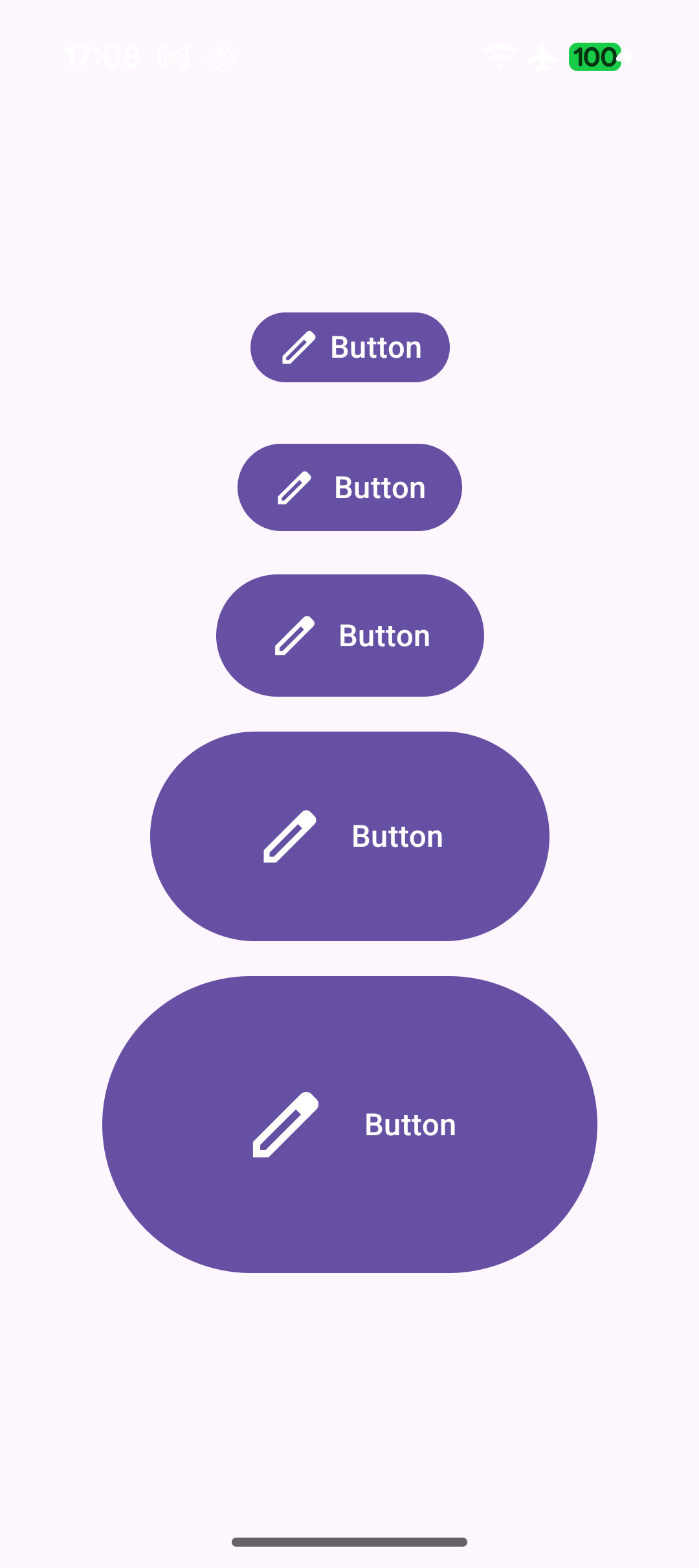Material 3 Expressive の実装例の紹介シリーズです。
今回は Button を紹介します。
(androidx.compose.material3:material3:1.5.0-alpha01 時点での内容になります。)
Material 3 Expressive での変更点
- スタイルや Shape の多様化
- デフォルトと toggle
- Elevated、Filled、Tonal、Outlined、Text のスタイル
- Round と Square の Shape
- 押下時の Shape のモーション
- Extra small、Small、Medium、Large、Extra large のサイズ
- Button のもつ padding は 24dp ではなく 16dp が推奨されるように変更
実装
押下時の Shape アニメーション
ButtonDefaults.shapes() を Button の shapes に設定します。
Button(
onClick = {},
shapes = ButtonDefaults.shapes()
) {
Text("Button")
}
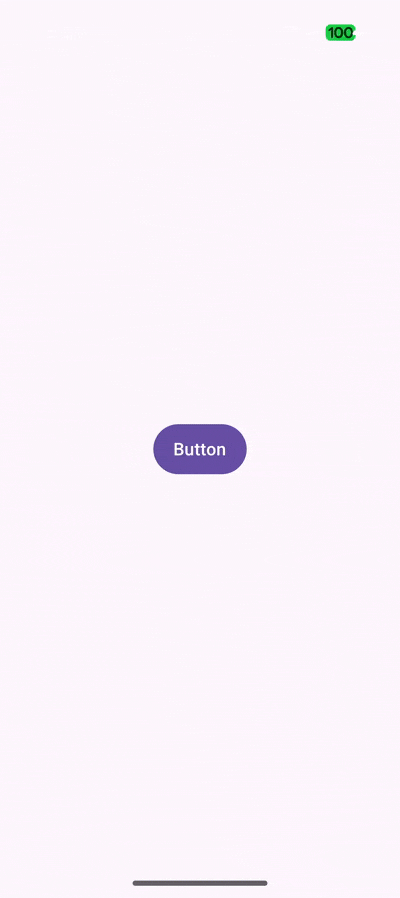
Round と Square の Shape
Button の shape が未設定もしくは ButtonDefaults.shape を設定すると Round、ButtonDefaults.squareShape を設定すると Square になります。
// Round
Button(
onClick = {},
) {
Text("Button")
}
// Square
Button(
onClick = {},
shape = ButtonDefaults.squareShape,
) {
Text("Button")
}
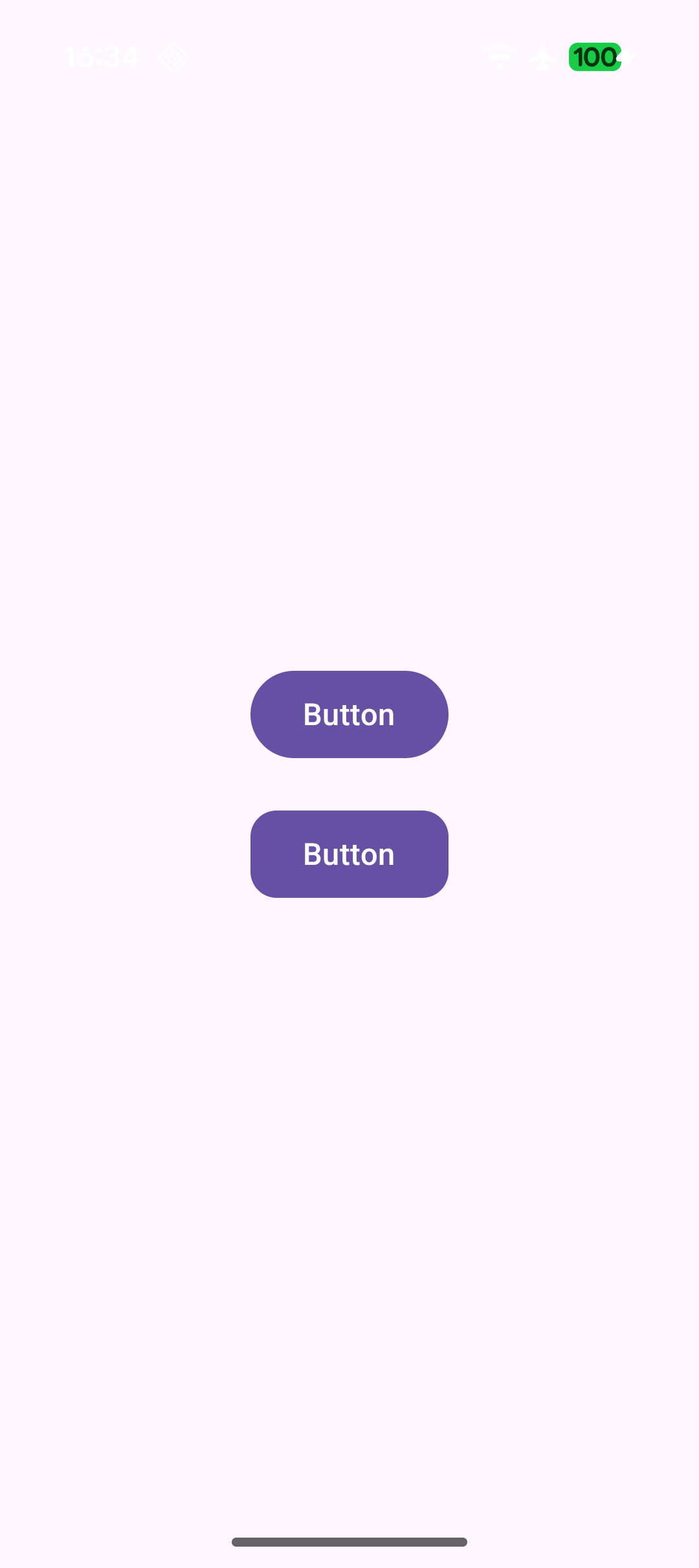
Padding を 16dp に変更
ButtonDefaults.SmallContentPadding を contentPadding に設定することで使用される 16dp の padding が設定できます。
Button(
onClick = {},
contentPadding = ButtonDefaults.SmallContentPadding
) {
Text("Button")
}
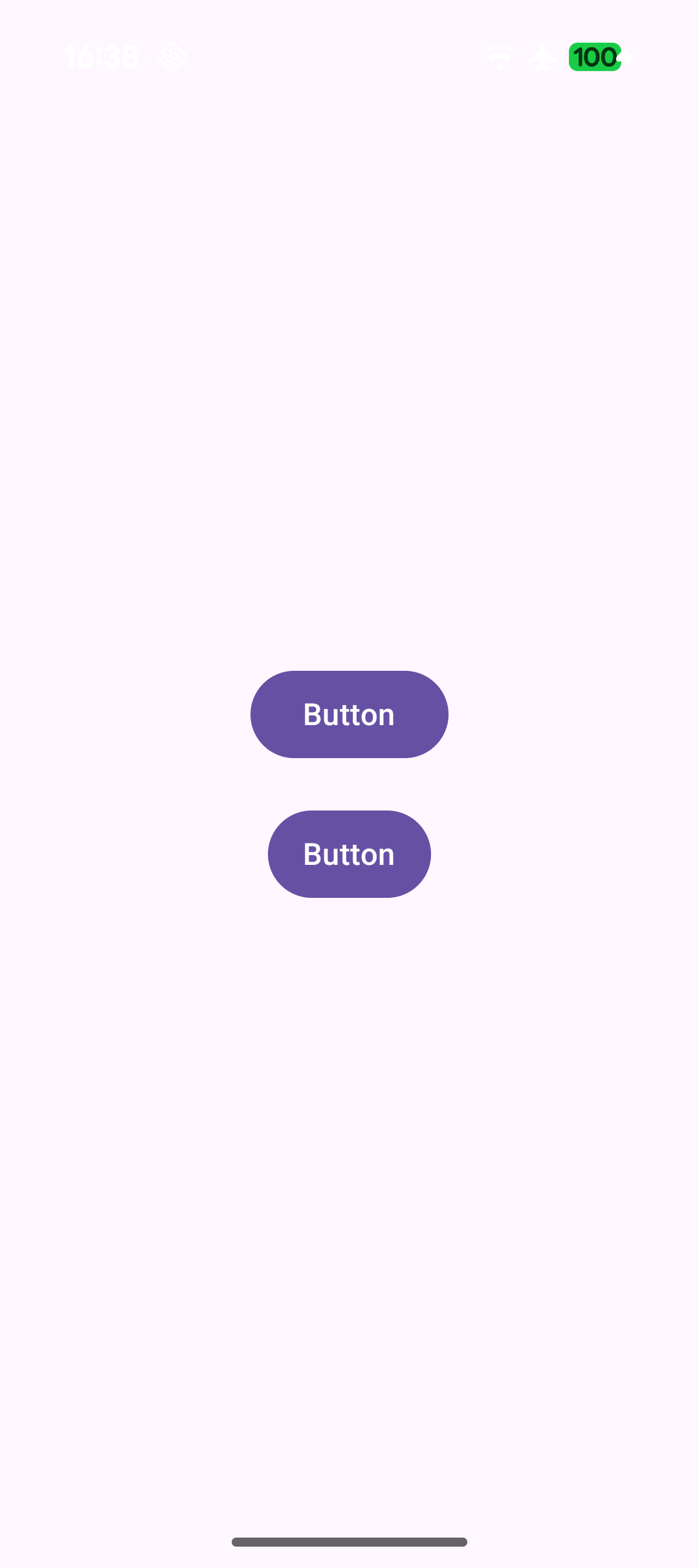
Elevated、Filled、Tonal、Outlined、Text のスタイル
// Elevated
ElevatedButton(
onClick = {},
) {
Text("Button")
}
// Filled
Button(
onClick = {},
) {
Text("Button")
}
// Tonal
FilledTonalButton(
onClick = {},
) {
Text("Button")
}
// Outlined
OutlinedButton(
onClick = {},
) {
Text("Button")
}
// Text
TextButton(
onClick = {},
) {
Text("Button")
}
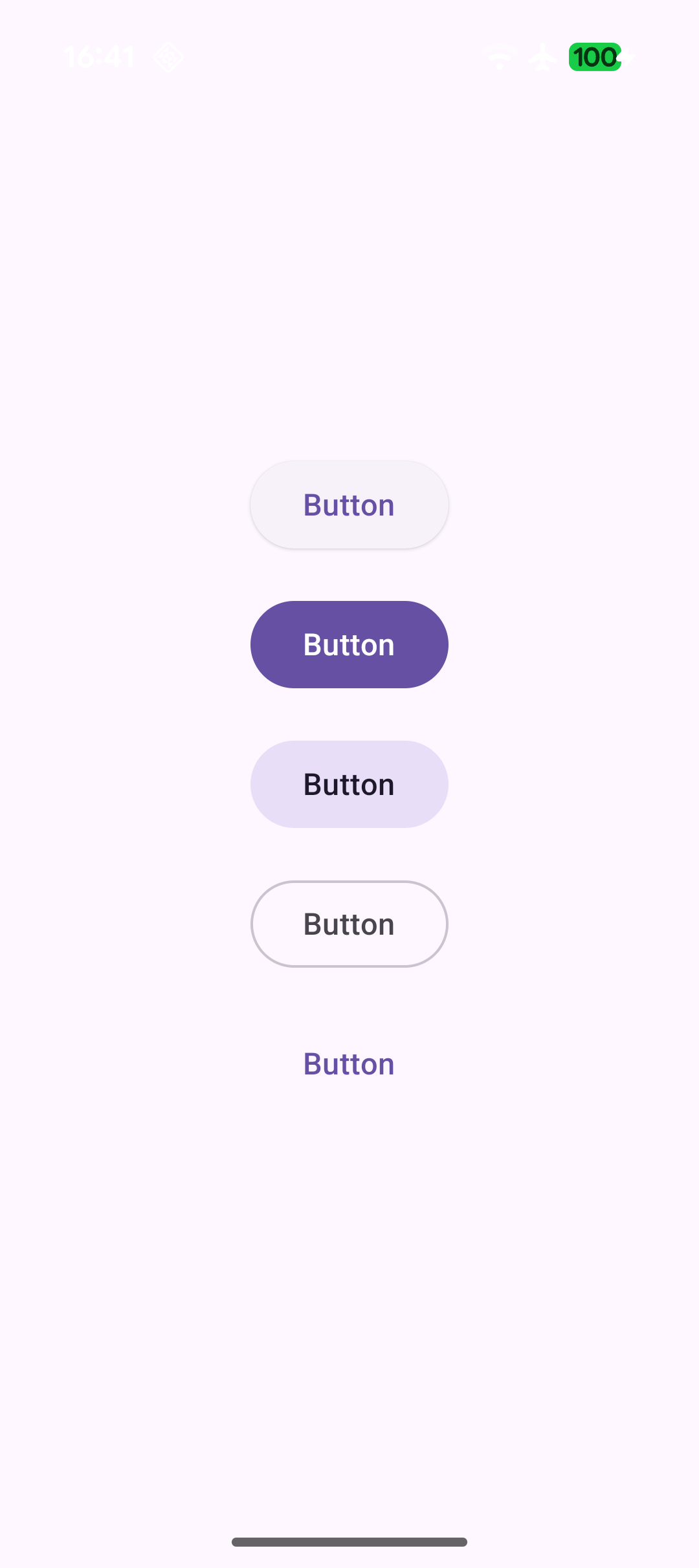
Toggle
Text を除くそれぞれのスタイルに対して Toggle button が用意されています。
// Elevated
ElevatedToggleButton(
checked = checked,
onCheckedChange = { checked = it },
) {
Text("Button")
}
// Filled
ToggleButton(
checked = checked,
onCheckedChange = { checked = it },
) {
Text("Button")
}
// Tonal
TonalToggleButton(
checked = checked,
onCheckedChange = { checked = it },
) {
Text("Button")
}
// Outlined
OutlinedToggleButton(
checked = checked,
onCheckedChange = { checked = it },
) {
Text("Button")
}
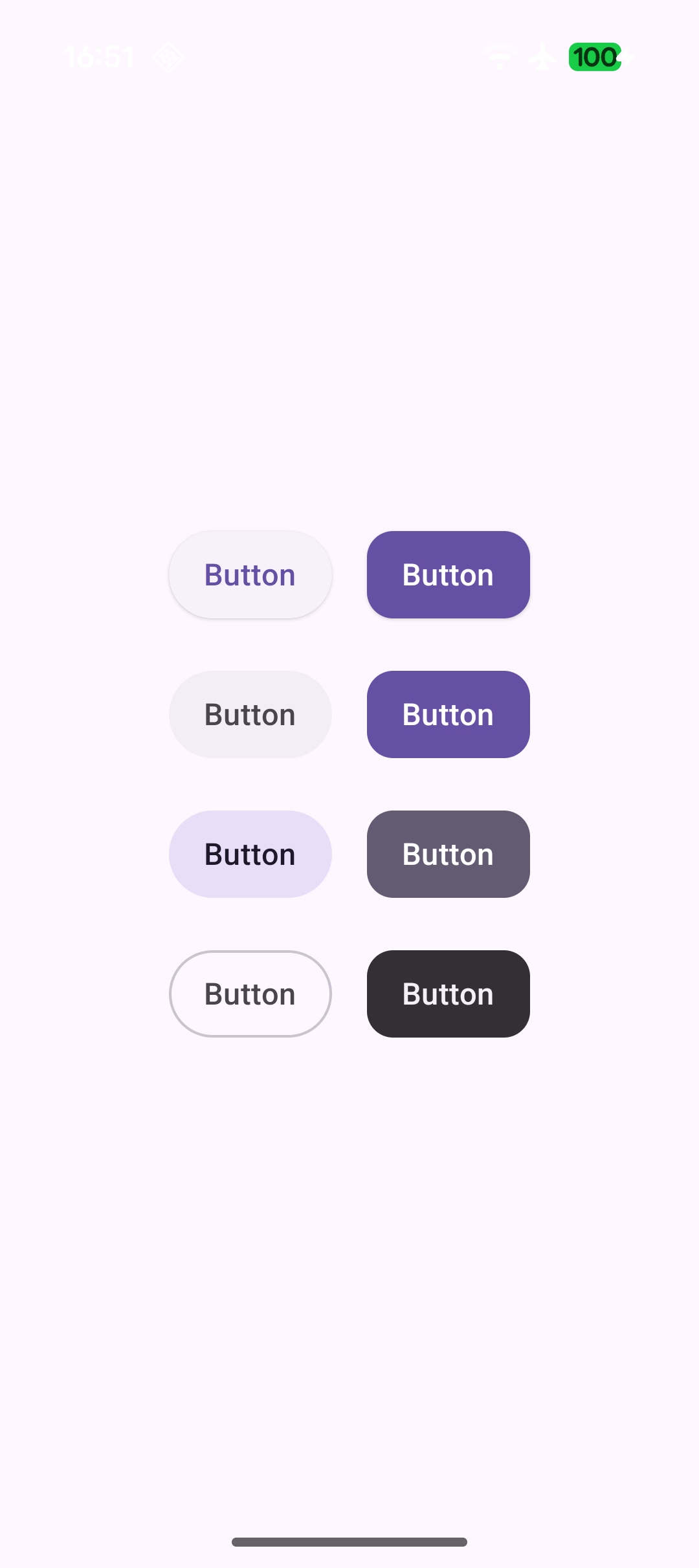
(左側が checked = false)
Extra small、Small、Medium、Large、Extra large のサイズ
デフォルトでない Small 以外の Button の高さが標準で用意されており、アイコンのサイズや Padding 等が高さによって自動で適切な値になるように実装する形になります。
// Extra small
val height = ButtonDefaults.ExtraSmallContainerHeight
Button(
onClick = { },
modifier = Modifier.heightIn(height),
contentPadding = ButtonDefaults.contentPaddingFor(height)
) {
Icon(
painter = painterResource(R.drawable.ic_edit),
contentDescription = null,
modifier = Modifier.size(ButtonDefaults.iconSizeFor(height))
)
Spacer(Modifier.size(ButtonDefaults.iconSpacingFor(height)))
Text("Button")
}
// Small(default)
Button(
onClick = { },
contentPadding = ButtonDefaults.SmallContentPadding
) {
Icon(
painter = painterResource(R.drawable.ic_edit),
contentDescription = null,
modifier = Modifier.size(ButtonDefaults.SmallIconSize)
)
Spacer(Modifier.size(ButtonDefaults.IconSpacing))
Text("Button")
}
// Medium
val height = ButtonDefaults.MediumContainerHeight
Button(
onClick = { },
modifier = Modifier.heightIn(height),
contentPadding = ButtonDefaults.contentPaddingFor(height)
) {
Icon(
painter = painterResource(R.drawable.ic_edit),
contentDescription = null,
modifier = Modifier.size(ButtonDefaults.iconSizeFor(height))
)
Spacer(Modifier.size(ButtonDefaults.iconSpacingFor(height)))
Text("Button")
}
// Large
val height = ButtonDefaults.LargeContainerHeight
Button(
onClick = { },
modifier = Modifier.heightIn(height),
contentPadding = ButtonDefaults.contentPaddingFor(height)
) {
Icon(
painter = painterResource(R.drawable.ic_edit),
contentDescription = null,
modifier = Modifier.size(ButtonDefaults.iconSizeFor(height))
)
Spacer(Modifier.size(ButtonDefaults.iconSpacingFor(height)))
Text("Button")
}
// Extra large
val height = ButtonDefaults.ExtraLargeContainerHeight
Button(
onClick = { },
modifier = Modifier.heightIn(height),
contentPadding = ButtonDefaults.contentPaddingFor(height)
) {
Icon(
painter = painterResource(R.drawable.ic_edit),
contentDescription = null,
modifier = Modifier.size(ButtonDefaults.iconSizeFor(height))
)
Spacer(Modifier.size(ButtonDefaults.iconSpacingFor(height)))
Text("Button")
}